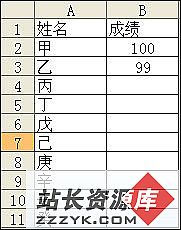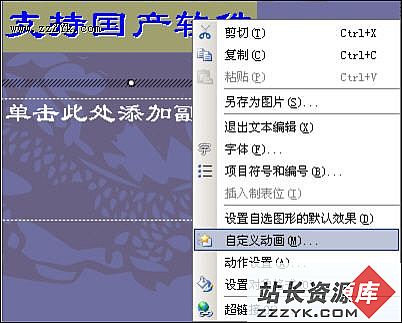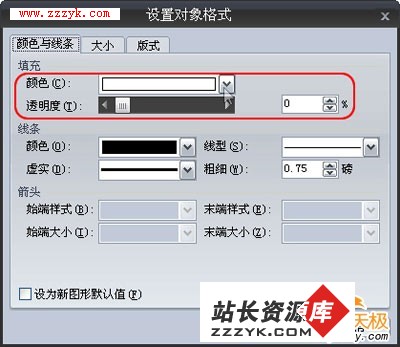wps2003制作底片效果
笔者所在单位的平面图形处理高手不少,不少都是精通Photoshop(以下简称PS)的,看他们谈笑间将一幅图片处理得美轮美奂,笔者只有羡慕不已。想来也是汗颜,接触计算机也有段时间了,经常使用的却只有办公软件WPS。前几天看到高手们用PS处理出照片的底片效果,感觉挺好。回头在办公软件上三鼓捣两鼓捣,呵呵,竟然也可以很轻松地做出来,大伙不妨也试试。
打开WPS2003,点击菜单命令“插入→图片…”,在打开的“图片”对话框中,找到自己想要处理的图片,将其插入到当前文档中。
点击菜单命令“视图→工具栏→图形”(使其处于被选中的状态),调出图形工具栏,点击其中的“矩形”工具,拖动鼠标画出一个图片大小的矩形,将其移到图片上。
现在立刻下载WPS 2007 吧,终生免费,难得机会,还在犹豫什么呢???
选中矩形,点击右键,在弹出的快捷菜单中选择“对象属性…”命令,打开其属性设置对话框,点击“填充阴影”选项卡,在“填充风格”项目中选中“反白”单选项。呵呵,看到效果了吗?如图1所示(右半部分)。

怎么,还想保存成单独的图片?这也好办。分别选中图片和上面的矩形框(别忘了按住Shift键才可以同时选中啊),然后点击右键,在弹出的快捷菜单中选择“组合→组合”命令,将它们组合成一个对象,如图2所示。选中这个组合好的对象,按下“Ctrl+C”快捷键,然后打开Windows自带的画图板程序,按“Ctrl+V”快捷键,将其粘贴到画图板中。这样,不就可以保存了吗?

是不是很简单啊?呵呵,办公软件用得好,咱也能冒充一下“高手”。